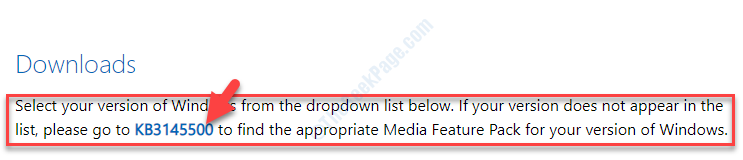«Программа-вымогатель» - это термин, используемый для обозначения вредоносного программного обеспечения, которое предназначено для блокировки доступа к вашей системе до тех пор, пока не будет выплачена денежная сумма для восстановления вашего доступа к системе. Эта блокировка обычно осуществляется в форме шифрования ваших данных вредоносным ПО, за которым следует требование денег для расшифровки ваших данных.
Чтобы защитить вас от таких угроз, Защитник Windows имеет встроенную функцию безопасности под названием Защита от программ-вымогателей. В настройках по умолчанию эта функция не будет включена в вашей системе, что подвергнет ваши данные риску атаки программы-вымогателя. Вы можете вручную включить эту функцию, выполнив следующие действия:
Шаг 1. Найдите "Защита от программ-вымогателей»На панели поиска Windows. Затем нажмите «Защита от программ-вымогателей»Из результатов поиска.
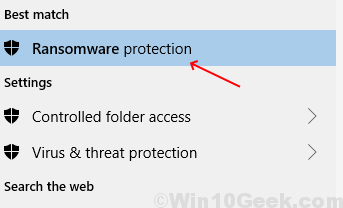
Шаг 2. Установите переключатель в положение «На" в Контролируемый доступ к папкам.
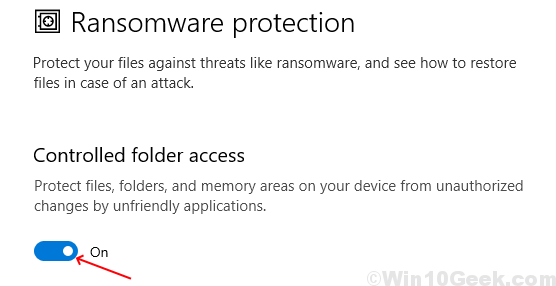
Теперь в вашей системе будет включена защита от программ-вымогателей. Теперь все программы и приложения, которые могут попытаться получить доступ к вашим защищенным папкам и файлам, будут отслеживаться Защитником Windows.
Однако вам может потребоваться предоставить определенным программам доступ к таким защищенным файлам и папкам. В таком сценарии следующие шаги помогут вам узнать, как может быть предоставлен такой доступ.
Шаг 1. В том же «Контролируемый доступ к папкам», Нажмите Разрешить приложению через контролируемый доступ к папке.
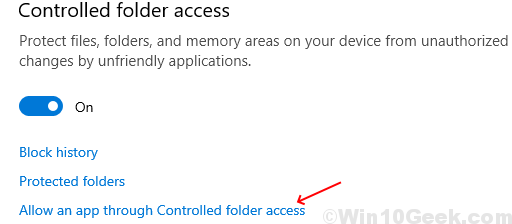
Шаг 2: нажмите Добавить разрешенное приложение. Затем добавьте все приложения, для которых вы хотите предоставить доступ.
Если вам нужно просмотреть программы, которые были заблокированы Защитником Windows, вы можете нажать на История блокировок. Если в этом списке есть программы, которые вы больше не используете, вы можете удалить их.
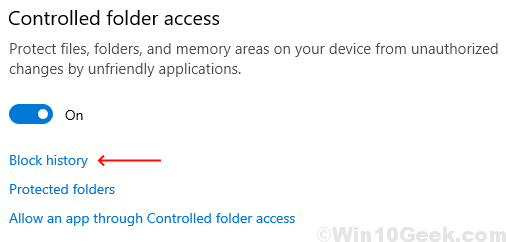
Если вам нужно просмотреть различные действия, предпринятые Защитником Windows, нажмите Фильтры.
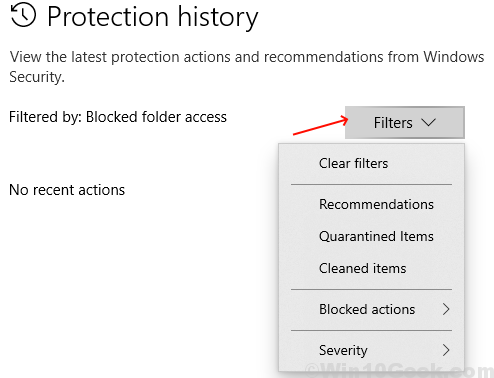
Если вы хотите защитить определенные папки от атак программ-вымогателей, вы можете просто добавить такие папки в «Защищенные папки», Нажав на Защищенные папки.
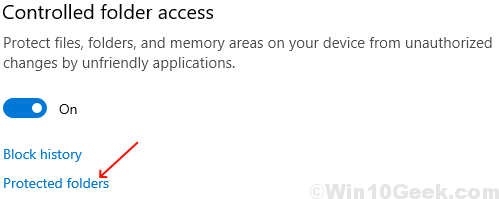
Затем нажмите «Добавить защищенную папку», Чтобы добавить папку, которую вы хотите добавить в защищенные папки.
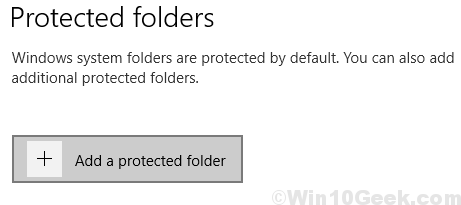
Мы надеемся, что эта статья помогла вам включить защиту от программ-вымогателей и улучшить защиту вашей системы.